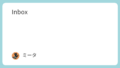DTMを始めてみたはいいものの、どういう環境にしていきたいのか、迷走中。。
現在の機材を晒しつつ、今後どうしていきたいのか考えていければと思います!(随時更新)
今回は、MIDI周りです。
PC周り編は、こちら。
デスク周り編は、こちら。
音響周り編は、こちら。
MIDIパッド(64パッド)
Abletonの「Push 2」を使っています。
64パッドは、自分のような脳筋サックス吹きが、理論を勉強するのに、めちゃくちゃ便利。もちろん、DTMをやる時も、大活躍です!
パッドの配列も、いろいろ選択できるのですが、Cクロマチックで固定した方が、結果的に捗りそうです。この辺りは、うりなみさんに教えてもらっているので、ちゃんと記事にしたいですね。。
もちろん、うりなみさんのブログ「無理ない暮らし」には、すでに大量の情報が掲載されています! 動画も多数。

Pushですが、現在は、後継の「Push 3」が発売されています。Push 3では、従来通りの「コントローラー版」と、PCなしでできると言われている「スタンドアロン版」の2種類が!
AbletonのDAW「Live」ユーザーの方で、64パッドをやられるなら、やはりPushがオススメ。…ですが、値段は結構張ります。。
64パッドは欲しいけれど、できれば出費を抑えたい方、単純に理論を勉強したい方には、Novationの「Launchpad」シリーズが良いかもしれません。
というか、Launchpad、Liveに対応しているんですね。。Ableton公式サイトによれば、共同開発なんだそう。AKAIのAPCシリーズも、共同開発・Live対応とのことです!
他にも、出費を抑えるアイデアとしては、LaunchpadやPush2等を、中古で買うという方法もあります!
ただ、これらの機材、NovationやAbleton、何らかのライセンスが付いている場合も。。ヤフオクやメルカリ等、個人間の売買だと、こういったライセンスのせいで、トラブルが発生することも考えられます。。
中古品を考えている方は、ちゃんとした楽器店で店員さんと確認しながら買うか、あるいは、仲間内で買うのが、無難なのかなとは思います。
また、上にあげたMIDIパッド、基本的に、PCに繋げるUSBケーブルが同梱(付属)されているのですが、中古品の場合はない可能性も。。
ない場合は、MIDIコントローラー・PC、双方のUSBポート(穴)の規格に合わせて、USBケーブルを購入しましょう!
自分の場合、MIDIコンは「Push 2」なので、ポートは「USB Type-B」(正方形に近い六角形)です。PCは「Mac mini」なのですが、こいつには、「USB Type-A」「USB Type-C」、2種類のポートがあります。
今、PC側の空いているポートが「USB Type-A」なので、もし買うとしたら、以下のケーブルになりますね。
MIDIキーボード
KORGの「microKEY2-49 AIR」を使っていました。
ホーンアレンジを考えていたので、49鍵盤を。ただ、Pushという64パッドがある今は、もう、本当に不要ですね。。
そもそも、30歳を過ぎてから鍵盤をやるというのは、無謀が過ぎました。多少勉強にはなったのですが、そこそこ弾けるようになるには、数年どころか、数十年かかるだろうなと。。
自分の場合、ぶっちゃけ鍵盤なんて弾けなくてよくて、理論を学んだり、簡単にMIDI入力ができればよかった。いやあ、あんなに運指が面倒だとは。。
結局、Cメジャー(Aマイナー)キーの、コードを押さえるところまでしか、いけませんでした。
鍵盤や五線譜、ドレミの捉え方が、いかに非効率的で誤解を生みやすいかについては、もっと語りたいところ。これは、また別の記事にしましょう。。笑
とにかく、あんな前時代的な楽器よりも、当ブログでは、64パッドを激推ししていきますよ!
あ、上にあげたMIDIキーボードですが、USB接続だけでなく、Bluetooth接続も可能です。USBケーブル付き。
ただ、KORGのBluetooth接続は、最初の設定だったり、使う際には、都度、オンに切り替える必要があったりと、幾分面倒なところはありますね。。笑
こういったことも、また紹介できればと思っています。。
ウインドシンセサイザー
恒例の誰得シリーズですね、はい。。笑
YAMAHAのデジタルサックス「YDS-150」を使っています。
ストレートのソプラノサックスがメカ化したような、奇抜なデザイン。なんでしょう、ロボコップ等の「生身の人間+機械」のようなサイボーグ感と言いますか。。笑
(実際に、ベル部分は、生のサックスにも使われる真鍮(イエロー・ブラス)なんだそう。マジか…)
YAMAHA、めちゃくちゃ真面目な企業だと思っていたのですが、たまに、こう、ぶっ飛んだ商品を開発してきますよね! いやあ、この見た目は、なかなかに魅力的かと。
実際の中身・使用感については、詳しく語りたいのですが、この記事では、ざっくりとした説明程度に。。
まず、操作性ですが、数あるウインドシンセの中で、最も生のサックスに近い配列(運指)になっています。持ったときの違和感も、他のものに比べると、圧倒的に少ないですね!
音はというと、ソプラノ・アルト・テナー・バリトンはもちろん、他の楽器からも選択可能。ただ、やはりといいますか、物足りなさは否めません。。とはいえ、それは、何も繋げないで吹いた時の話。
イヤホン・ヘッドホンに繋げると、もう少し良い感じには聞こえます(特に、テナー・バリトンの低音域)。デフォルトで、リバーブがかかっているのかな?
より良い音を出したい方は、なんらか実機のエフェクターやアンプを挟むか、あるいは、PC、DAWの中で、いろいろ噛ませてみましょう! サックスに疎いリスナーであれば、生サックスと勘違いするくらいにはなりますよ。笑
さて、ここまでは、オーディオの話でした。では、MIDIコントローラーとしては、どうなのか?
実は、今まで、YDS-150については、「MIDIコントローラーとしては、不完全なので使わないでほしい」旨の説明がなされていました。。
(当時、実験したのですが、音程・タイミングの判定に関しては、正確。…にもかかわらず、ベロシティが全て同じになってしまう問題がありました…)
それが、どうやら、解消されたかもしれないのです! なお、YAMAHA公式サイトによれば、バージョン1.10以降のファームウェアが必要とのこと。
YDS-150をMIDIコンとして使いたい方は、ファームウェアアップデートを!
多少クセがあったり、お値段も張りますが、デジタルサックス、なかなか面白いですよ。
生のサックスや管楽器が素晴らしいことは、間違いないのですが、日本の居住環境を考えると、やはり簡単には吹けないですよね。。スタジオや防音室を使うにしても、その費用はバカになりません。。
そんな時、大活躍するのが、デジタルサックスというわけです!
正直、初心者の方には、あまり良さがわからないかも。。どうしても、(憧れの)サックスの形や音色と、比較してしまいますからね。。
一方で、経験者の方であれば、例えば、平日の夜に10〜15分、運指の練習(確認)ができるだけでも、助かることはあるはずです。社会人でバンド活動されてる方には、特に。。
そうなんです、こいつは、生のサックスを吹かれる方の、練習・確認用のサブ楽器として、特にオススメなんですね!
とはいえ、「さすがに10万近いのは、ちょっと…」と思われる方もいるでしょう。そんな方には、エントリーモデルの「YDS-120」をオススメします。。笑
Bluetoothが使えない、マウスピースがリコーダータイプ、等々の違いはありますが、機能としては、YDS-150とそれほど大きく変わりません。
気になる方は、楽器店で触ってみたり、試奏してみるといいでしょう!